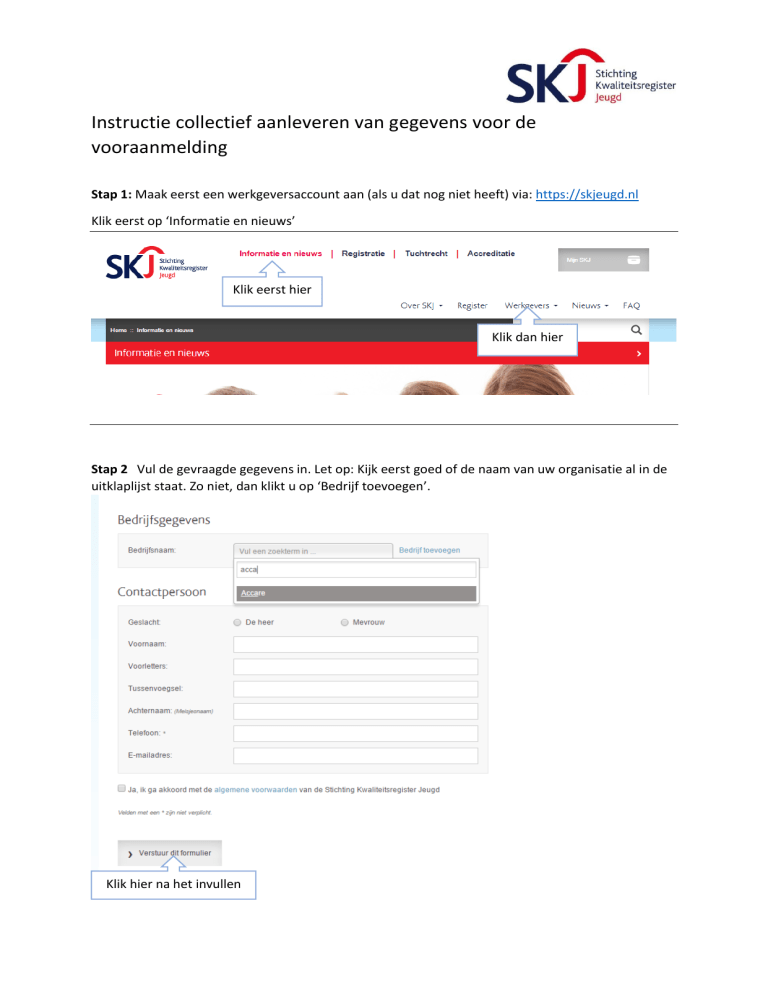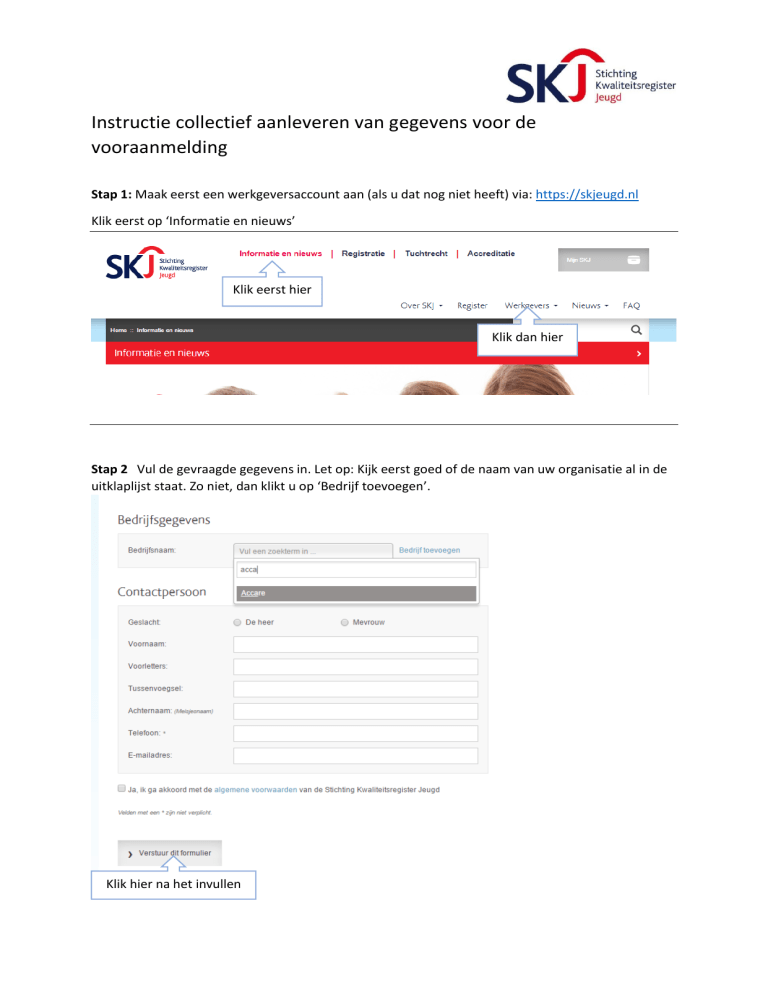
Instructie collectief aanleveren van gegevens voor de
vooraanmelding
Stap 1: Maak eerst een werkgeversaccount aan (als u dat nog niet heeft) via: https://skjeugd.nl
Klik eerst op ‘Informatie en nieuws’
Klik eerst hier
Klik dan hier
Stap 2 Vul de gevraagde gegevens in. Let op: Kijk eerst goed of de naam van uw organisatie al in de
uitklaplijst staat. Zo niet, dan klikt u op ‘Bedrijf toevoegen’.
Klik hier na het invullen
Vervolgens wordt uw account door SKJ geaccordeerd. Hier gaat ongeveer een werkdag overheen.
Stap 3 Als u na accordering inlogt, ziet u de aan uw organisatie gekoppelde professionals, inclusief de
status van hun registratie of vooraanmelding. Let op: dit zijn reeds geregistreerde professionals en
professionals die zich al zelf vooraangemeld hebben via de website. Het kan natuurlijk ook zijn dat de
lijst werknemers leeg is. Dan zijn er nog geen professionals gekoppeld aan uw organisatie.
Pagina 2 van 7
Stap 4 Klik vervolgens op ‘importeer werknemers’.
Klik op ‘importeer
werknemers’
U komt op een nieuwe pagina:
Klik hier en er
wordt een
template
gedownload
Pagina 3 van 7
Bij het invullen van het template zijn onderstaande velden verplicht om in te vullen. In de kolom
staat er een * bij de verplichte velden.
Naam professional
E-mailadres
Geslacht
Target
CAO
De overige velden kunt u invullen als u over de gevraagde gegevens beschikt, maar het hoeft niet.
Mogelijk wordt er een functionaliteit ingebouwd, waarbij de organisatie die een volledig ingevuld
formulier uploadt, een collectieve werkgeversverklaring kan afgeven voor de medewerkers.
U hoeft alleen de
verplichte velden op
het eerste werkblad
in te vullen.
Als u op het pijltje klikt, verschijnt er een
uitklapmenu met keuzemogelijkheden
behorend bij target. Dit pijltje is er ook
voor de kolom cao (rechts van de kolom).
Stap 5 Als u klaar bent met invullen, slaat u het bestand op op uw computer.
Stap 6 Ga vervolgens weer naar uw werkgeversaccount en de pagina ‘Importeer werknemers’. Klik
op ‘Excel bestanden selecteren’. Selecteer uw excelbestand en klik op ‘importeren’.
Klik eerst hier en kies uw
bestand
Klik daarna hier en uw
bestand wordt geïmporteerd
Pagina 4 van 7
Als u op dit icoon klikt,
kunt uw excel bestand
weer downloaden.
Dit betekent dat uw
upload in behandeling is.
Na enige minuten wordt uw aangeleverde excelbestand verwerkt en ziet u de namen van de
betreffende medewerkers in de lijst ‘Overzicht geïmporteerde medewerkers’.
Pagina 5 van 7
Als u een button ziet met ‘Verwerkt met fouten’, betekent dit dat er een of meerdere velden niet
correct waren, maar dat de overige gegevens wel goed geïmporteerd zijn.
Als u op de rode button klikt, ziet u de aard van deze melding. In dit voorbeeld is bij een professional
een e-mailadres geüpload dat al in ons systeem aanwezig is. Deze professional is dan niet
geïmporteerd, alle andere wel. U kunt een nieuwe excel template uploaden waarin u alleen de
professional(s) met een foutmelding invoert. In dit geval kijkt u eerst of de betreffende professional
al vooraangemeld of geregistreerd is. Zo niet dan zou u een ander e-mailadres kunnen invoeren.
E-mail naar geïmporteerde medewerkers
De medewerkers ontvangen vervolgens een e-mail van SKJ, waarin hen gevraagd wordt via een link
hun account te activeren en aan te vullen met o.a. een VOG niet ouder dan 1 jaar, een werkgeversverklaring en informatie over opleidingen en behaalde diploma’s. De diploma’s moeten ook geüpload
worden.
In sommige gevallen wordt mail van SKJ in de spambox geplaatst. Ook zijn de spamfilters van
organisaties soms zo afgesteld dat SKJ-mail niet aankomt bij de professional. Professionals met een
privé-mailadres kunnen onderstaande handelingen verrichten om ervoor te zorgen dat SKJ-mail niet
als spam wordt gezien. Voor professionals met een werk-mailadres zal de organisatie via de provider
daarvoor moeten zorgen.
Pagina 6 van 7
Skjeugd.nl toevoegen als een vertrouwd e-maildomein
Let op: SKJ communiceert met u via e-mail. Om ervoor te zorgen dat berichten van SKJ niet als spam
worden gezien, kunt u uw filters aanpassen zodat u alle e-mailberichten van betrouwbare emaildomeinen zult ontvangen.
Als uw e-mail provider hieronder niet wordt vermeld, kunt u hen vragen een domein toe te voegen
aan uw lijst van veilige afzenders.
Voor Gmail:
1. Klik op de pijl omlaag in het zoekveld boven aan een willekeurige Gmail-pagina.
2. Typ ‘skjeugd.nl’ in het Van-veld.
3. Klik op Filter maken met deze zoekopdracht rechts onderaan.
4. Vink het vakje aan naast Nooit naar Spam zenden.
5. Klik op Filter maken.
Voor Hotmail:
1. Klik op Opties en vervolgens op Meer opties.
2. Onder Ongewenste e-mail voorkomen, klikt u op 'Veilige en geblokkeerde afzenders'.
3. Klik op Veilige afzenders.
4. Typ ‘skjeugd.nl’ in en klik op Toevoegen aan lijst.
Voor Outlook:
1. Klik op het tabblad Home.
2. Klik op Junkmail linksboven, en selecteer Junkmailopties in het uitklapmenu.
3. Klik op de tab Veilige afzenders.
4. Klik op Toevoegen en vul 'skjeugd.nl' in.
5. Klik op OK en klik dan op Toepassen.
Voor Yahoo!Mail
1. Klik op het Help-pictogram rechtsboven en selecteer Instellingen in het uitklapmenu.
2. Klik op Filters aan de linkerkant en klik dan op + Toevoegen.
3. Vul LinkedIn in als de Filternaam.
4. Naast de afzender, selecteer 'bevat' en voer '@skjeugd.nl' in, in het tweede veld.
5. Selecteer Postvak IN in het gedeelte Afleveren naar map.
6. Uw nieuwe filter zal opgeslagen worden nadat u de pagina verlaat.
Om ervoor te zorgen dat u berichten ontvangt die vragen om uw wachtwoord opnieuw in te stellen,
kunt u Skjeugd toevoegen aan uw e-mailadresboek.
Pagina 7 van 7